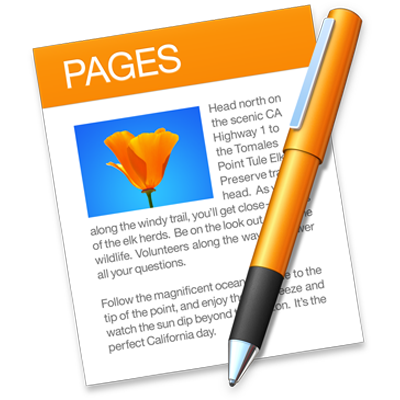
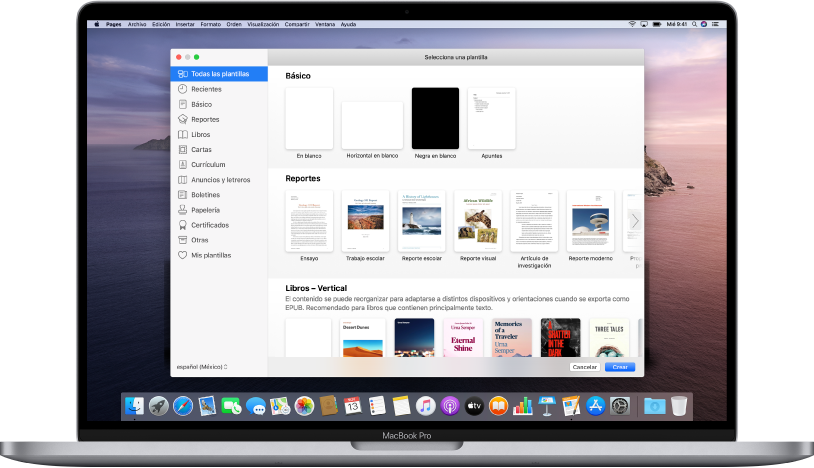
Empieza con una plantilla
Todos los documentos empiezan con una plantilla que puedes usar como punto de partida. Puedes crear documentos de procesamiento de texto, como reportes y cartas; y documentos de disposición de página, como pósteres o boletines. Simplemente cambia el texto y las imágenes de marcador de posición con tu propio contenido.
Introducción a los documentos de procesamiento de texto y de disposición de página
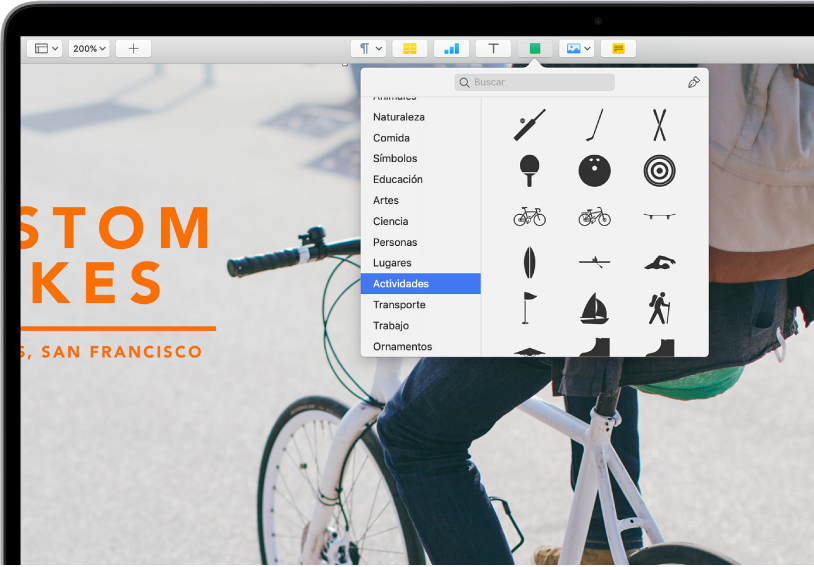
Agregar fotos, figuras, tablas y más
Agrega objetos como tablas, gráficas, figuras y contenido multimedia (como imágenes, audio y video) a tu documento. Puedes acomodar objetos en capas, redimensionarlos y colocarlos en cualquier lugar de la página.
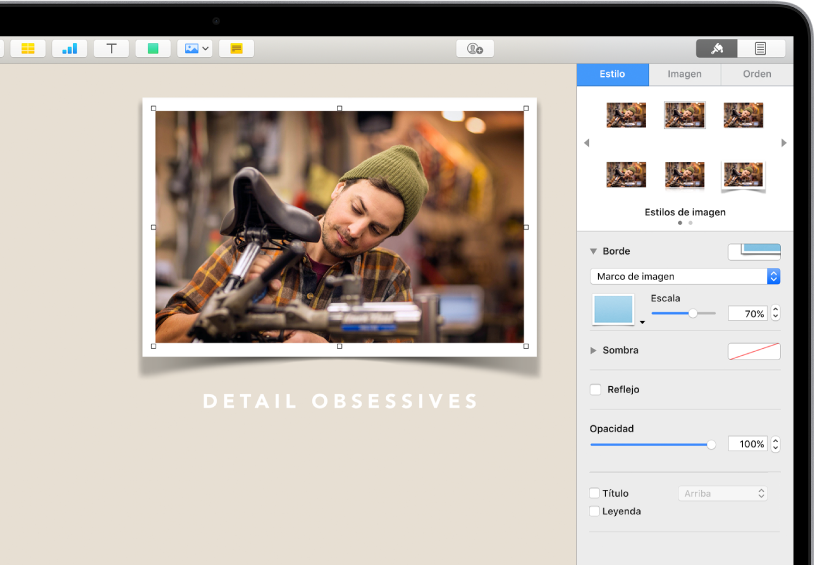
Personaliza cada detalle
Cambia la apariencia del texto, agrega una sombra a una imagen, rellena figuras con color y más; puedes modificar todo lo que hay en tu documento.

Deja que el texto fluya
Deja volar tu creatividad y decide la forma en que quieres que fluya el texto a lo largo de tu documento. ¿Tienes una imagen? Ajusta tu texto alrededor de ella. ¿Quieres que el texto fluya en columnas irregulares o que continúe en una barra lateral en otra página? Enlaza cuadros de texto para que el texto fluya de un cuadro al otro.
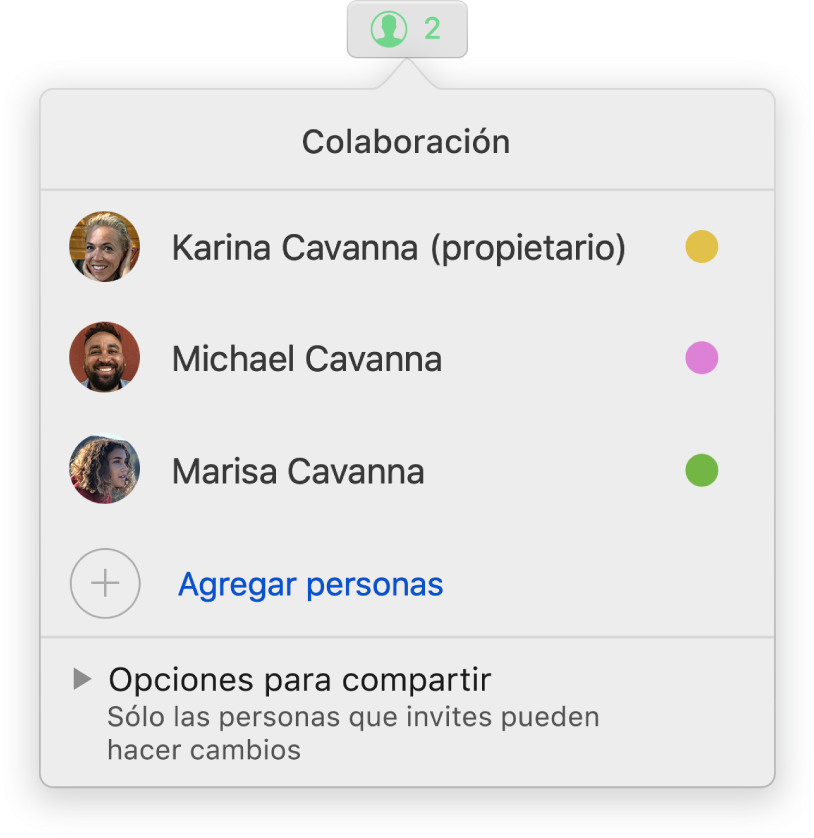
Colabora en tiempo real
Invita a otras personas a colaborar contigo en tu documento. Todos aquellos que invites podrán ver los cambios en tiempo real. Tú eliges quién puede hacer cambios o y quién puede únicamente ver el documento.
Este manual te ayuda a empezar a usar Pages 10.2 en tu Mac. Para consultar qué versión de Pages tienes en tu Mac, selecciona Pages > “Acerca de Pages” (en el menú de Pages en la parte superior de la pantalla). Para navegar por el manual, haz clic en “Tabla de contenido”, al inicio de esta página. También puedes descargar el manual desde Apple Books (si está disponible).
Si necesitas más ayuda, visita el sitio web de soporte de Pages.
Manual del usuario de Pages para Mac
- Te damos la bienvenida
-
- Seleccionar texto y colocar el punto de inserción
- Agregar y reemplazar texto
- Copiar y pegar texto
- Usar el dictado para ingresar texto
- Acentos y caracteres especiales
- Agregar la fecha y hora
- Agregar ecuaciones matemáticas
- Marcadores y referencias cruzadas
- Agregar un enlace a una página web, correo electrónico o página en Pages en la Mac
-
- Cambiar el tipo de letra o el tamaño de letra
- Establecer un tipo de letra predeterminado
- Negrita, cursiva, subrayado y tachado
- Cambiar el color del texto
- Agregar una sombra o un contorno al texto
- Cambiar las mayúsculas y minúsculas del texto
- Copiar y pegar estilos de texto
- Agregar un efecto de resaltado al texto
- Dar formato a guiones de división de palabras, guiones y comillas
-
- Establecer el interlineado y el espaciado entre párrafos
- Establecer los márgenes de párrafo
- Dar formato a listas
- Definir tabulaciones
- Alinear y justificar el texto
- Establecer la paginación y saltos de línea o página
- Dar formato a columnas de texto
- Enlazar cuadros de texto
- Agregar bordes y reglas (líneas)
-
- Ajustar el tamaño y la orientación del papel
- Configurar márgenes del documento
- Configurar páginas opuestas
- Agregar, reorganizar y eliminar páginas
- Páginas maestras
- Agregar números de página
- Cambiar el fondo de una página
- Agregar un borde alrededor de una página
- Agregar marcas de agua y objetos de fondo
- Crear una plantilla personalizada
-
- Usar iCloud Drive con Pages
- Exportar a Word, PDF o a otro formato de archivo
- Abrir un libro de iBooks Author en Pages
- Reducir el tamaño de archivo de un documento
- Guardar un documento grande como archivo de paquete
- Restaurar una versión anterior de un documento
- Mover un documento
- Eliminar un documento
- Bloquear un documento
- Proteger un documento con contraseña
- Crear y administrar plantillas personalizadas
- Copyright